Exportación de un archivo en formato clip k2 – Grass Valley EDIUS Pro v.6.5 Manual del usuario
Página 527
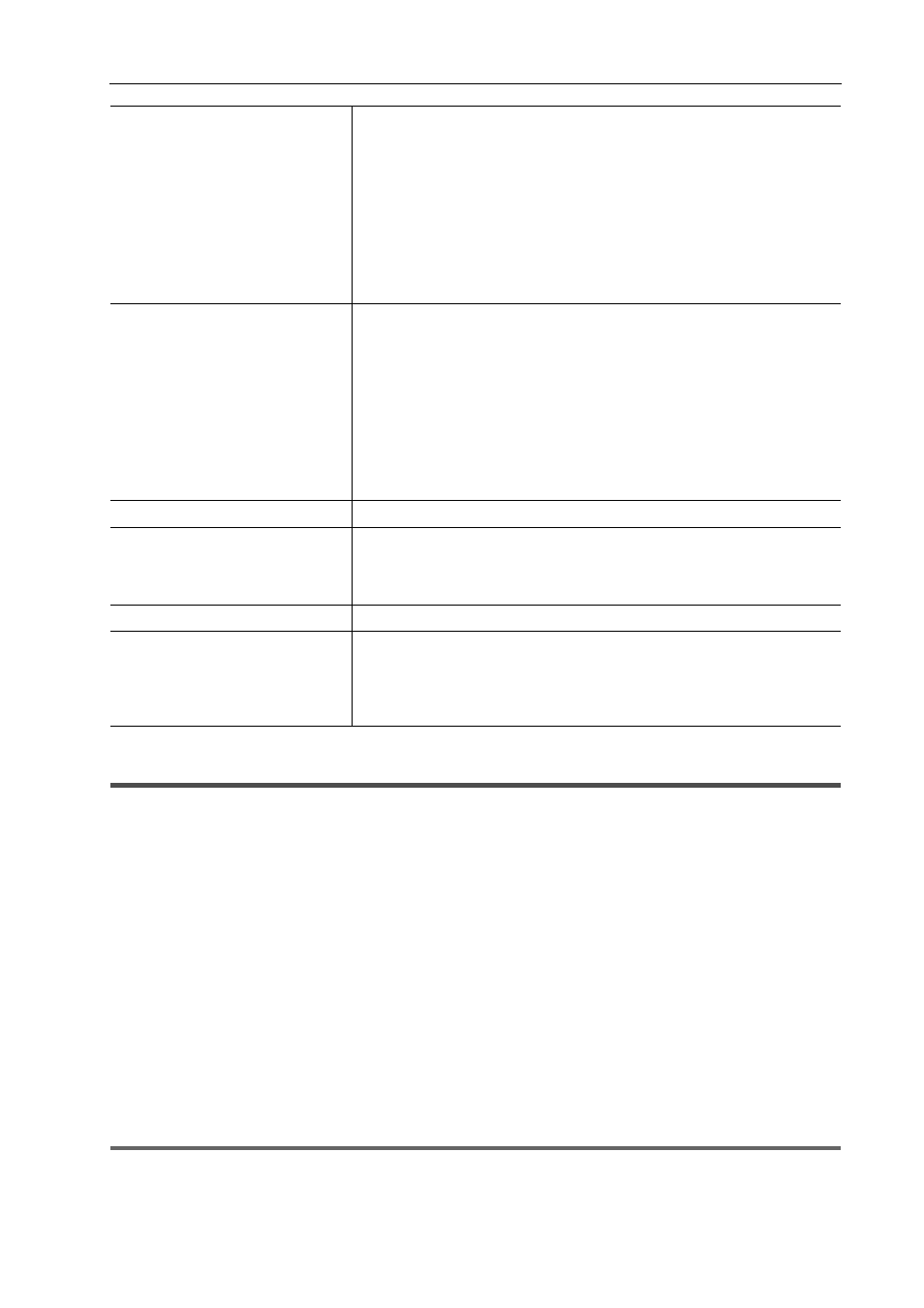
505
Función de interacción con STRATUS
EDIUS - Manual de referencia
Exportación de un archivo en formato Clip K2
Puede exportar un proyecto como un archivo de formato Clip K2.
Antes de realizar estos pasos, deberá configurar la conexión al servidor K2 Media que desee utilizar como el destino
de la exportación.
3
•
Las siguientes funciones son compatibles con la exportación de archivos estándar.
- Generación de información de onda (representación en forma de onda del audio)
- Creación de exportadores de opción predefinida
- Exportación en lote
• Los siguientes exportadores son compatibles con el procesamiento inteligente:
- [K2 DV Clip]
- [K2 DVCPRO HD Clip]
- [K2 AVCIntra Clip]
- [K2 D10 Clip]
• El exportador [K2 MPEG2 Clip] es compatible con la codificación del segmento.
• Si posee EDIUS XRE, su ordenador externo en red podrá realizar un proceso de procesamiento durante la
exportación de archivos. Tenga en cuenta, sin embargo, que su ordenador de sistema EDIUS XRE requiere de
licencia EDIUS Elite.
1
Nota
• Los archivos en los formatos 1280
×720 50p y 1280×720 59,94p que posean un número impar de fotogramas no
pueden ser emitidos.
[Bit Rate]
Seleccione un tipo de tasa de bits.
[CBR] establece una tasa de transferencia fija, mediante la asignación de un
número fijo de bits durante el proceso de codificación. Seleccione una tasa
de bits de la lista [Average]. Igualmente podrá introducir directamente un
valor.
[VBR] establece una tasa de transferencia variable, alterando el número de
bits asignado de acuerdo a la complejidad del movimiento o a la calidad de la
imagen. En comparación con [CBR], el volumen del medio se puede usar de
forma más eficiente, y permite una calidad de toda la imagen más consis-
tente. Seleccione una tasa de bits desde las listas [Average] y [Maximum].
Igualmente podrá introducir directamente un valor.
[GOP structure]
Para MPEG, un cierto número de fotogramas es considerado como grupo, y
las operaciones de compresión/ampliación y edición de corte se realizan en
una base de GOP. Un GOP consta de “fotograma I”, “fotograma P” y “foto-
grama B”. El fotograma I permite que las imágenes sean reproducidas inde-
pendientemente, el fotograma P es para la grabación y reproducción
únicamente de las diferencias con la imagen precedente, y el fotograma B
reproduce las imágenes desde las diferencias en las imágenes precedentes
y siguientes. Seleccione los patrones de fotograma del GOP desde la lista.
Normalmente deberá seleccionar [IBBP].
[I-Frame Only] está compuesto únicamente de imágenes I. La edición es
más sencilla, sin embargo la cantidad de datos aumenta en tamaño.
[Picture count]
Establezca el número de fotogramas incluidos en un grupo.
[Closed GOP]
Marque este elemento para completar la información dentro de cada GOP. A
pesar de que la cantidad de datos aumenta, el vídeo puede volver a ser edi-
tado utilizando software compatible con la edición de base GOP. Normal-
mente deberá dejar este elemento sin marcar.
[Chroma Format]
Seleccione un formato de píxeles YUV desde la lista.
[Profile/Level]
Seleccione un nivel de perfil y nivel. Si [Chroma Format] es [4:2:0] y [4:2:2],
el perfil debe ser establecido a Main Profile y 422Profile, respectivamente. El
nivel para la calidad de imagen SD será Main Level, y el nivel para la calidad
de imagen HD será High Level. El nivel del perfil & cambia en conformidad
con el formato seleccionado en [Chroma Format].